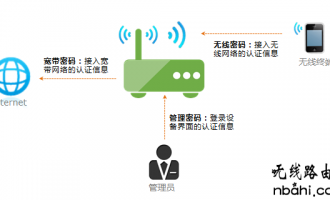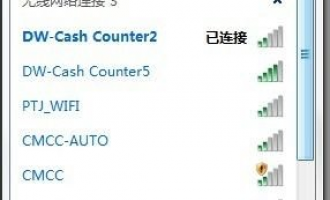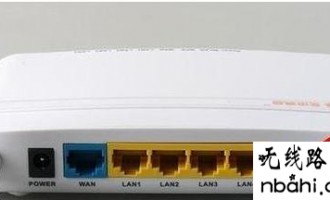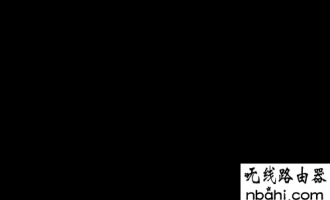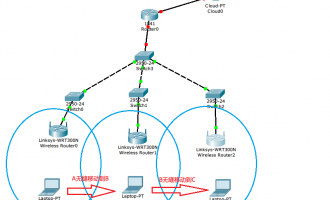好几个月不能录小米路由器后台管理页面,今天登陆的时候突然发现密码错误了,在经过多次尝试后,路由器禁止了访问后台页面 ,那么遇到这种情况该怎么办呢,下面小编就为大家介绍三种方法,希望能够帮到您。
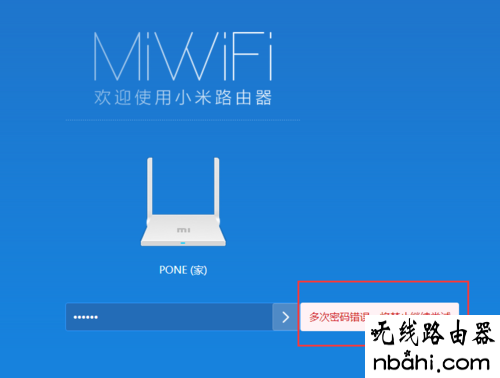
方法一:
尝试用wifi的密码登陆小米路由器,如果你连wifi密码也忘记的话请参考教程:如何查看电脑无线网络密码
方法二:
一般情况下我们都会在使用小米路由器的情况下绑定其小米账号,所以我们点击打开手机中安装的小米路由器App,在首页面点击“登录”按钮。
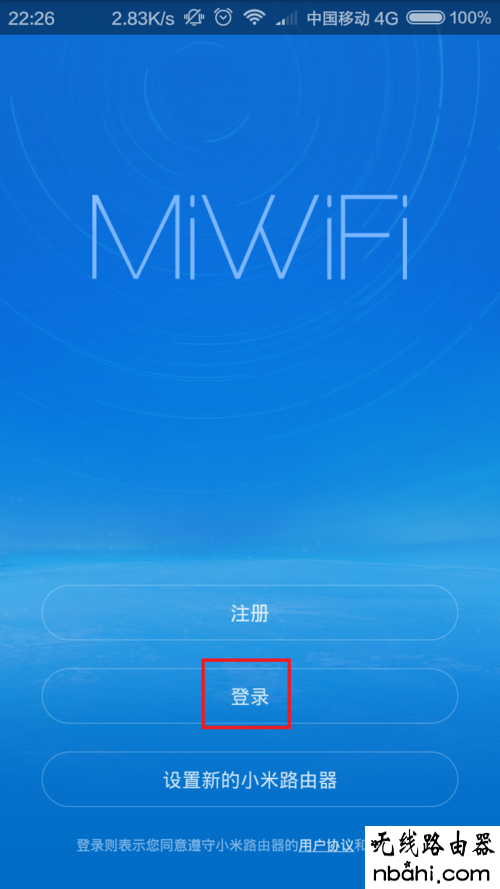
接下来,手机应用会自动检测到当前所使用的小米账号,我们点击选择使用当前的小米账号登录该App管理页面。
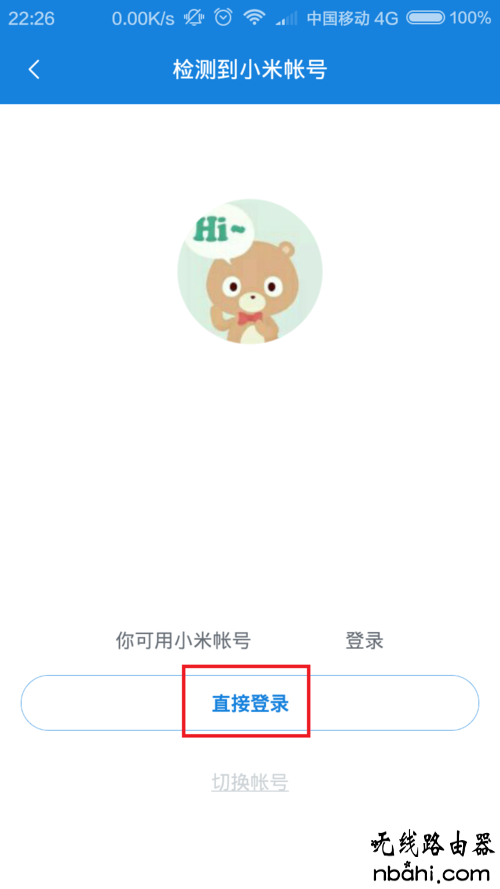
接下来,我们会看到当前路由器管理页面中访问网络的设备,我们点击页面右下角中的“工具箱”选项。
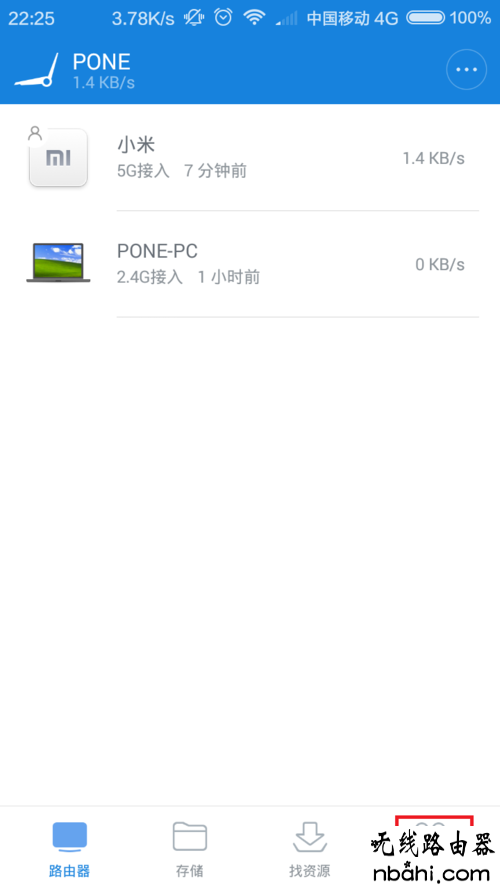
在工具箱页面中,我们点击选择第一个选项“路由器设置”菜单,点击之后即可进入路由器设置页面。
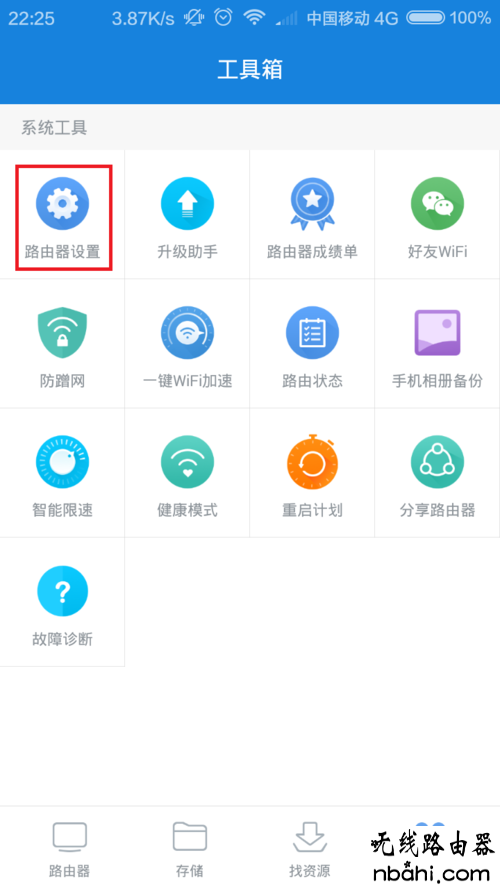
在设置页面中,我们点击选择“重置管理员密码”选项,点击之后我们即可进入后台管理页面中的管理员密码重置页面。
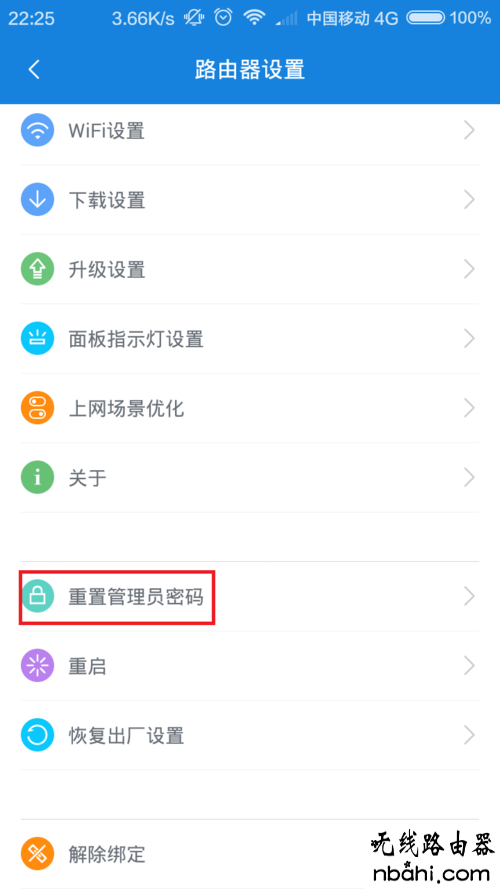
这样,在不需要输入原先管理员登录密码的情况下,我们就可以重新设置一个新的密码。我们在该页面中输入两次新的管理员登录密码,并点击确定按钮。
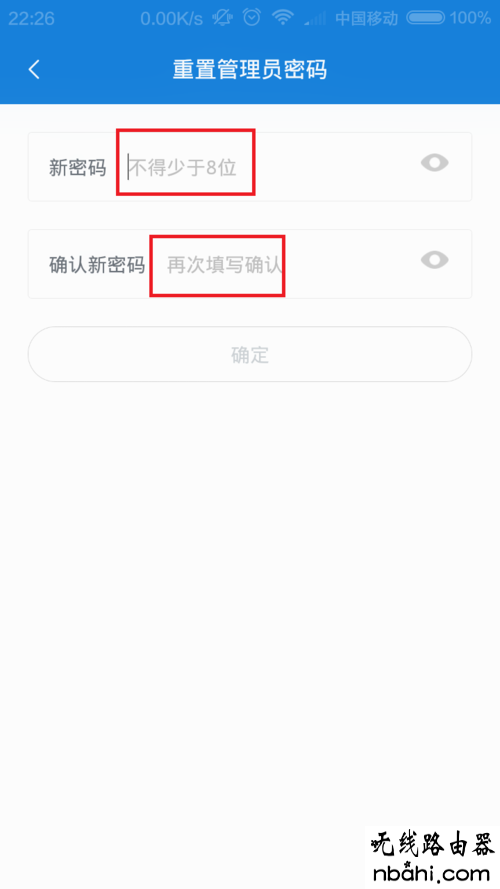
接下来,App将显示正在更改路由器的设置,我们等待设置保存之后就可以尝试再次打开路由器的管理页面,输入新的管理员密码即可登陆啦。
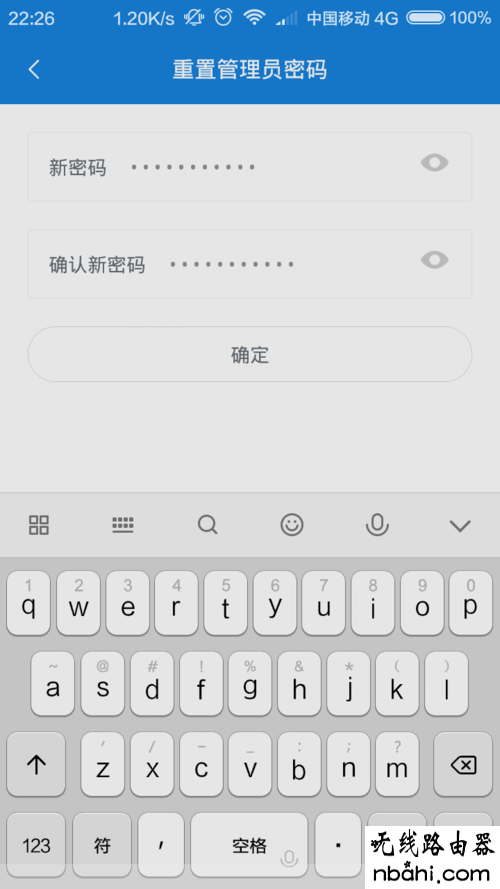
方法三:重置路由器
当不管如何都无法找到登陆密码后只能重置路由器了,重置后路由器会恢复出厂设置,你需要重新设置密码和无线网络,首先接通电源,然后用牙签等细物按住红圈内的小孔,大约15秒。
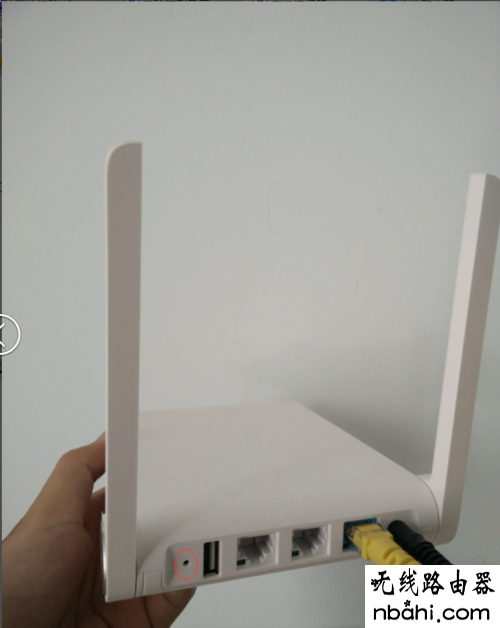
待路由前方长条指示灯闪烁,放开按钮。待后续指示灯常亮不再闪烁后即代表操作成功。至此,路由器的一切设置都变成了你刚买来时的样子。然后重新根据自己的需求设置好路由即可正常使用。